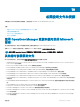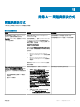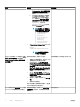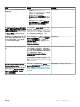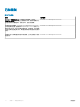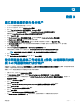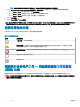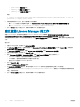Users Guide
• power reset (電源重設工作)
• identify on (開啟 LED 識別工作)
• identify off (關閉 LED 識別工作)
範例:
-I lanplus -H $Target/Property[Type="Dell.WindowsServer.Server"]/RemoteAccessIP$ -U root -P
<password> -k <kgkey> power status
8 若為開啟或關閉 LED 工作,按以下格式輸入命令列參數:
• 輸入 -ip,然後從下拉式選單中選擇 theRemote Access IP with IPMI capability (具有 IPMI 功能的遠端存取 IP)。
• 輸入 -U <username> -P <password> -k <kgkey> <IPMI Task String>。
9 按一下 Create (建立) 以建立工作,然後為每個新 BMC 工作重複此程序。
建立啟動 License Manager 的工作
啟動 License Manager 工作使用的是預設的 Dell License Manager (DLM) 安裝路徑 (%PROGRAMFILES(X86)%\Dell\SysMgt
\LicenseManager\Dell.DlmUI.exe 或 %PROGRAMFILES%\Dell\SysMgt\LicenseManager\Dell.DlmUI.exe),無法修改。
如果系統與此不同,請將 DLM 安裝到管理伺服器上,並在以 Dell 伺服器的 DLM 為目標的 Authoring (編寫) 窗格中建立新的主控台
工作。
建立工作:
1 啟動 OpsMgr 主控台,然後按一下 Authoring (製作)。
2 在 Authoring (製作) 窗格中,以滑鼠右鍵按一下 Management Pack Objects (管理組件物件) 下方的 Tasks (工作),然後選取
Create a New Task (建立新工作)。
3 在 Task Type (工作類型) 畫面中,選取 Console Tasks (主控台工作) 下的 Command line (命令列)。
4 選取目的地管理套件,然後按一下 Next (下一步)。
5 輸入 Task name (工作名稱)、Description (說明),並將 Task Target (工作目標) 設為下列其中之一:
• Dell Windows 伺服器 — 適用伺服器與機架工作站監視功能
• Dell 伺服器 — 適用伺服器與機架工作站監視 (授權) 功能
• 適用於 DRAC 監視的 Dell iDRAC7 或 iDRAC8
6 按一下 Next (下一步)。
隨即顯示 Command Line (命令列) 畫面。
7 在 Application (應用程式) 欄位中,輸入應用程式 Dell.DlmUI.exe 的路徑 (在管理伺服器上安裝 DLM 的路徑)。
例如 C:\Program Files\Dell\SysMgt\LicenseManager\Dell.DlmUI.exe — 預設的 DLM 路徑視您的作業系統語言
而定,可能有所不同。
8 按一下 Create (建立) 以建立工作,然後為每個新 DLM 工作重複此程序。
102
附錄 C - 啟用外部程式工作